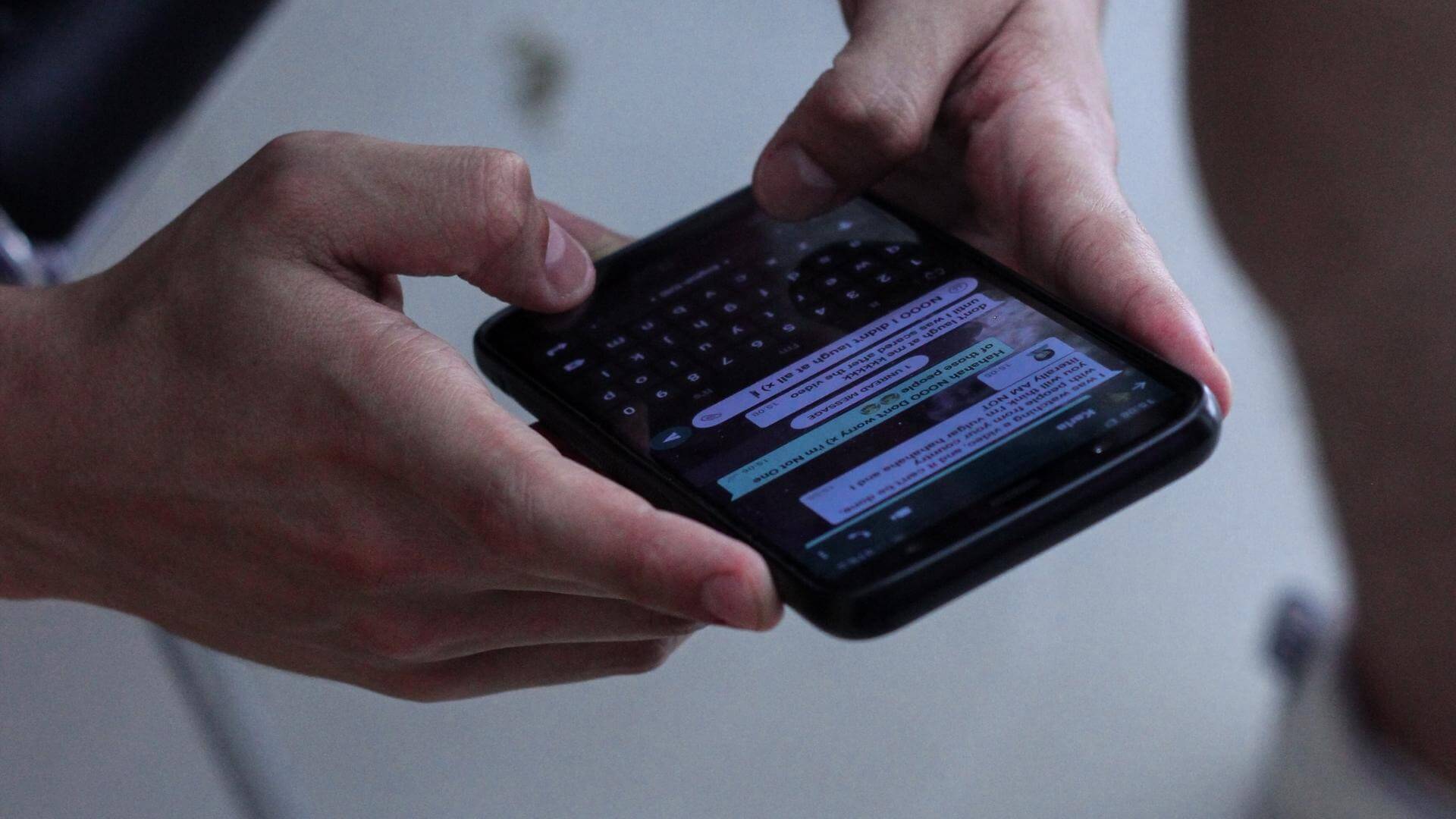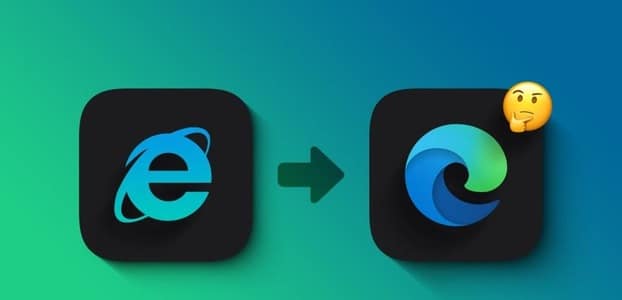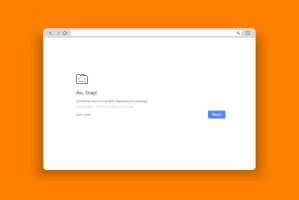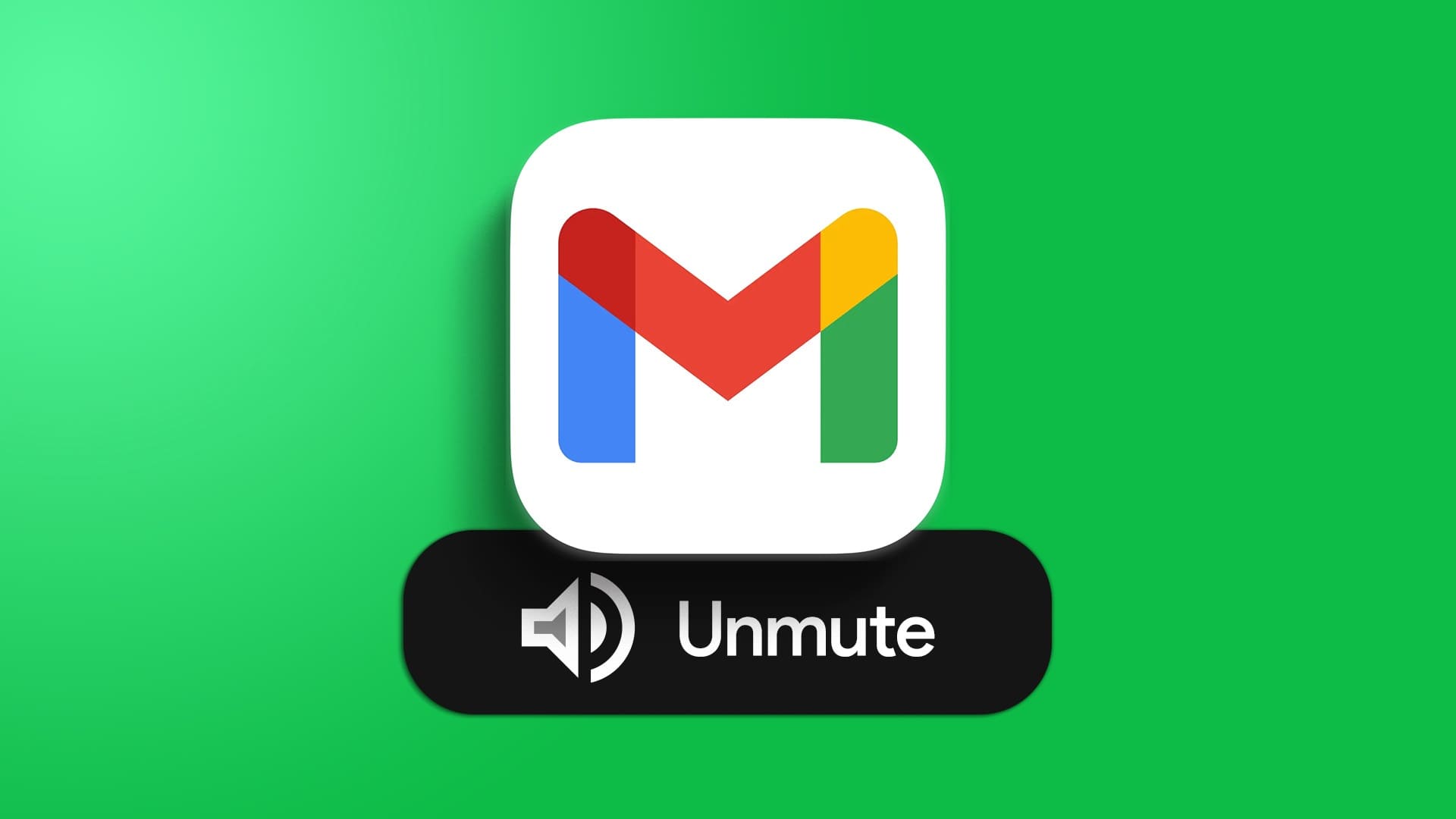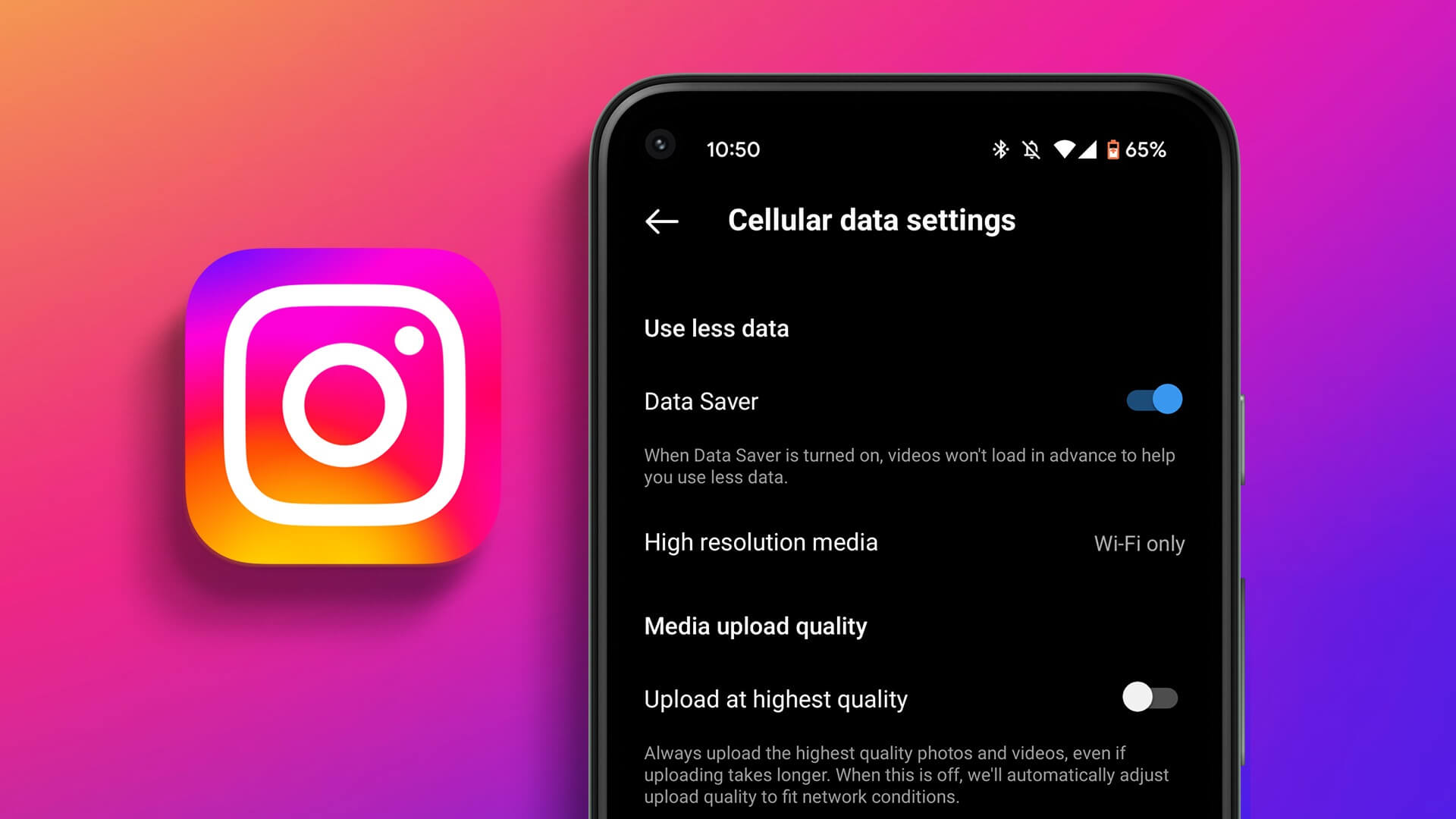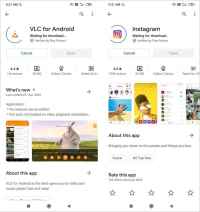Google Chrome Es ist zweifellos der beste Webbrowser für Windows. Sie werden jedoch auf Situationen stoßen, die Sie dazu bringen könnten, den Browser zu wechseln. Es kann so trivial sein, dass Chrome es Ihnen nicht erlaubt, grundlegende Funktionen auf einem Windows-PC zu verwenden. Ein solches Beispiel ist, wenn Google Chrome unter Windows keine neuen Registerkarten öffnen kann. Dieses Problem tritt normalerweise auf, wenn die Cache-Daten von Google Chrome beschädigt sind oder wenn eine schädliche Erweiterung installiert ist. Ja, du kannst Chrome-Erweiterungen entfernen Leicht. Glücklicherweise ist die Behebung dieses Problems einfach. Hier sind die 6 besten Fixes für Chrome, das unter Windows 11 keine neuen Tabs öffnet.
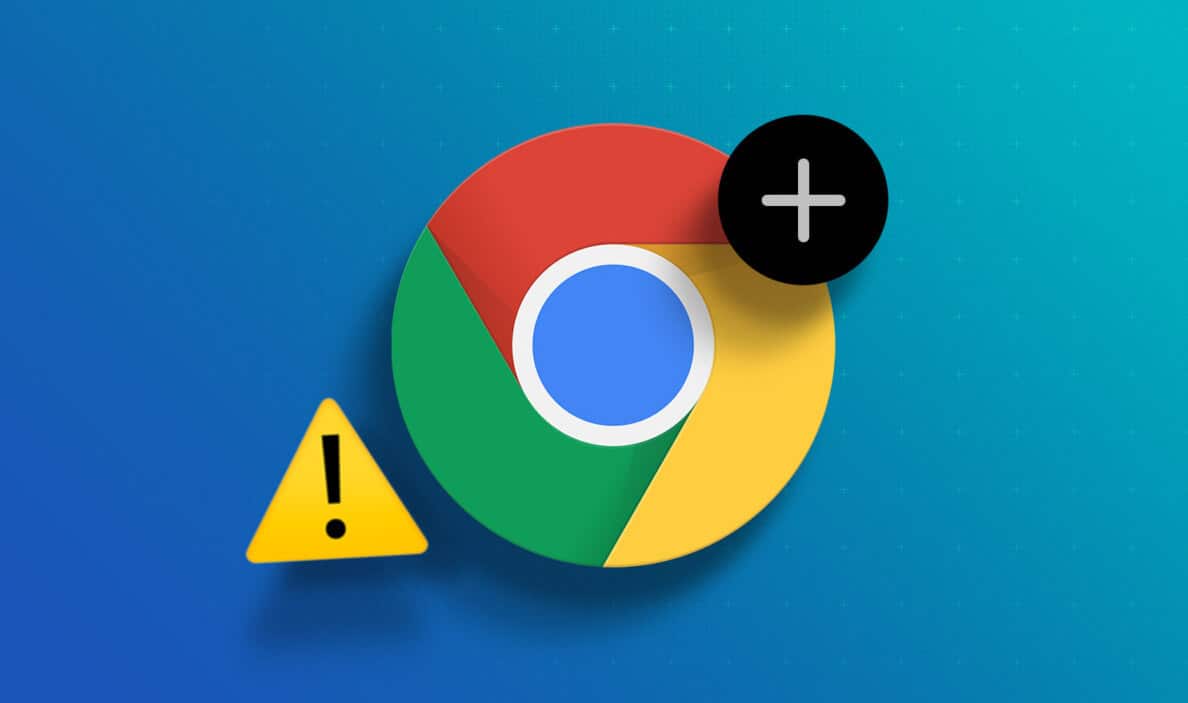
1. Starten Sie Google Chrome neu
ob Google Chrome konnte nicht heruntergeladen werden oder das Öffnen neuer Tabs, die beste Möglichkeit, Probleme mit Chrome zu beheben, besteht darin, es neu zu starten. Durch einen Neustart von Chrome werden Systemressourcen gelöscht und alle vorübergehenden Fehler oder Störungen beseitigt, die das Problem verursachen könnten.
Befolgen Sie diese Anweisungen, um Google Chrome neu zu starten:
Schritt 1: Drücken Sie die Tasten Strg + Umschalt + Escape Öffnen Taskmanager auf Ihrem Windows-Computer.
Schritt 2: Klicken Sie auf der Registerkarte Prozesse mit der rechten Maustaste auf Google Chrome Und alle damit verbundenen Dienstleistungen wählen Beende die Aufgabe.
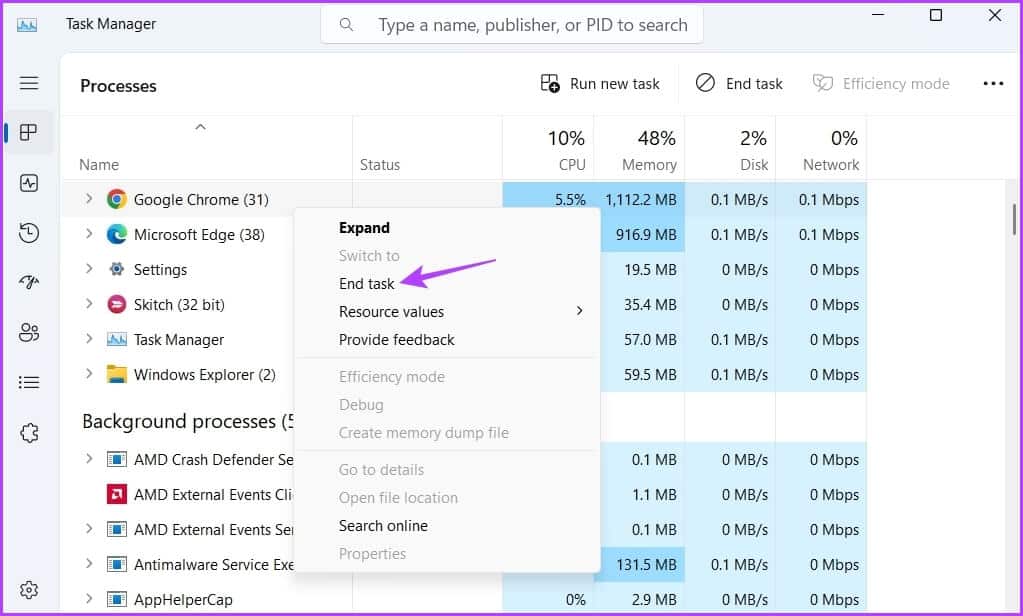
Starten Sie als Nächstes Chrome, indem Sie auf das Symbol doppelklicken, und prüfen Sie, ob das Problem behoben ist.
2. Cache-Daten für Google Chrome löschen
Wie die meisten Browser speichert Google Chrome Cache-Daten Sie enthalten Dateien wie Bilder und Informationen über Webseiten, die Sie regelmäßig besuchen. Browser speichern diese Daten, damit Sie schnell wieder auf dieselbe Seite zugreifen können.
Plötzliche Abstürze treten auf, wenn die zwischengespeicherten Daten beschädigt sind. Das Beste, was Sie in dieser Situation tun können, ist, die Cache-Daten von Google Chrome zu löschen. So geht's:
Schritt 1: einschalten Google Chrome , und klicke Drei vertikale Punkte in der oberen rechten Ecke und wählen Sie aus die Einstellungen aus dem Kontextmenü.
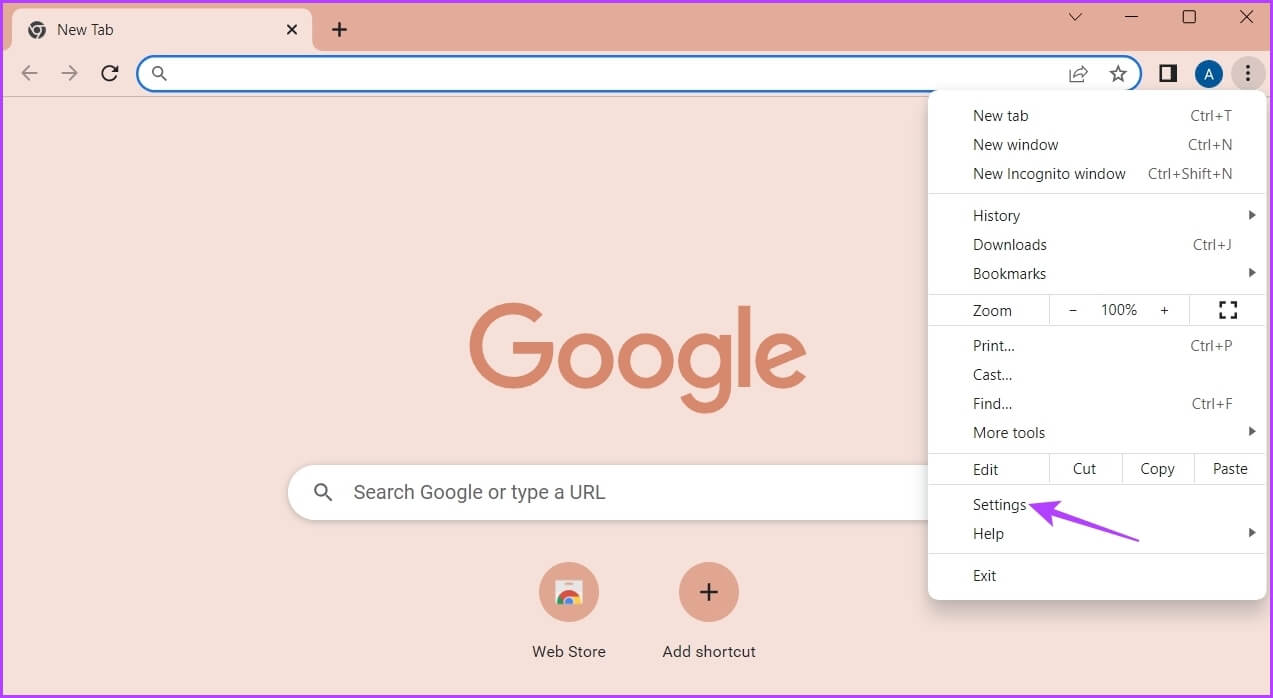
Schritt 2: Wählen "Privatsphäre und Sicherheit" aus der linken Seitenleiste.
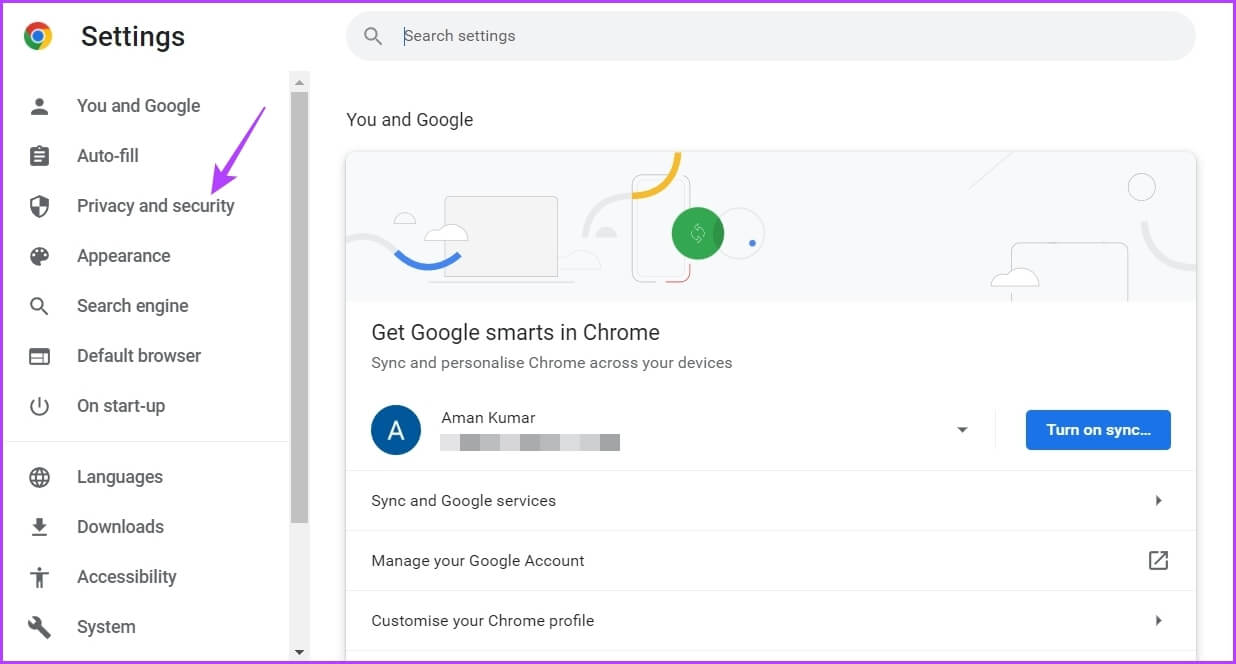
3: Klicken "Browserdaten löschen".
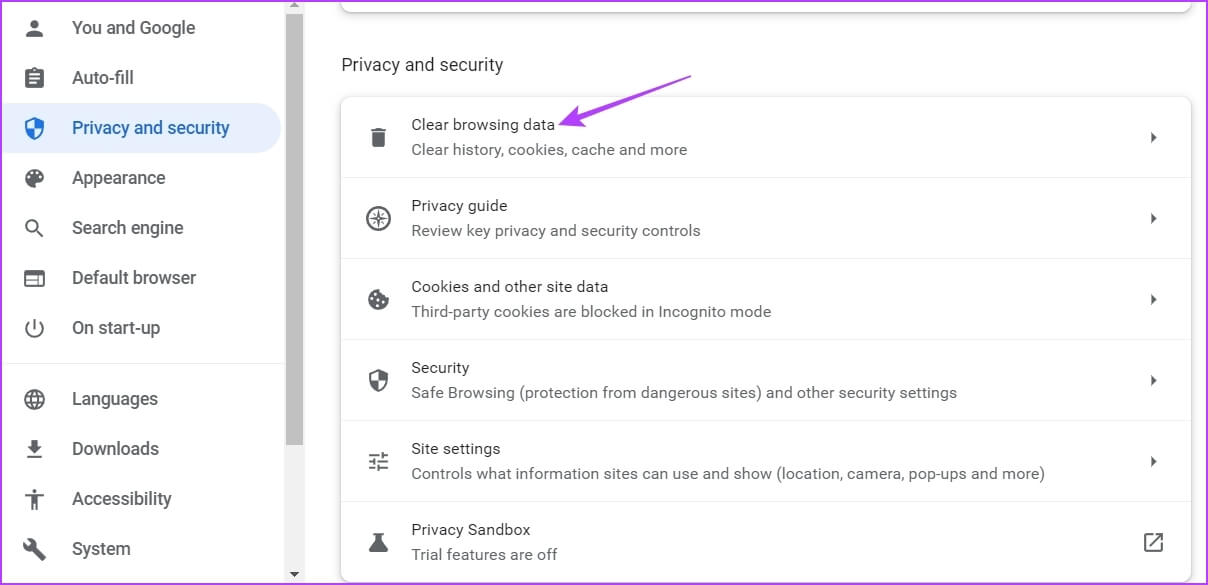
Schritt 4: Kontrollkästchen „Bilder und Dateien im Cache“ und klicke Schaltfläche „Daten löschen“..
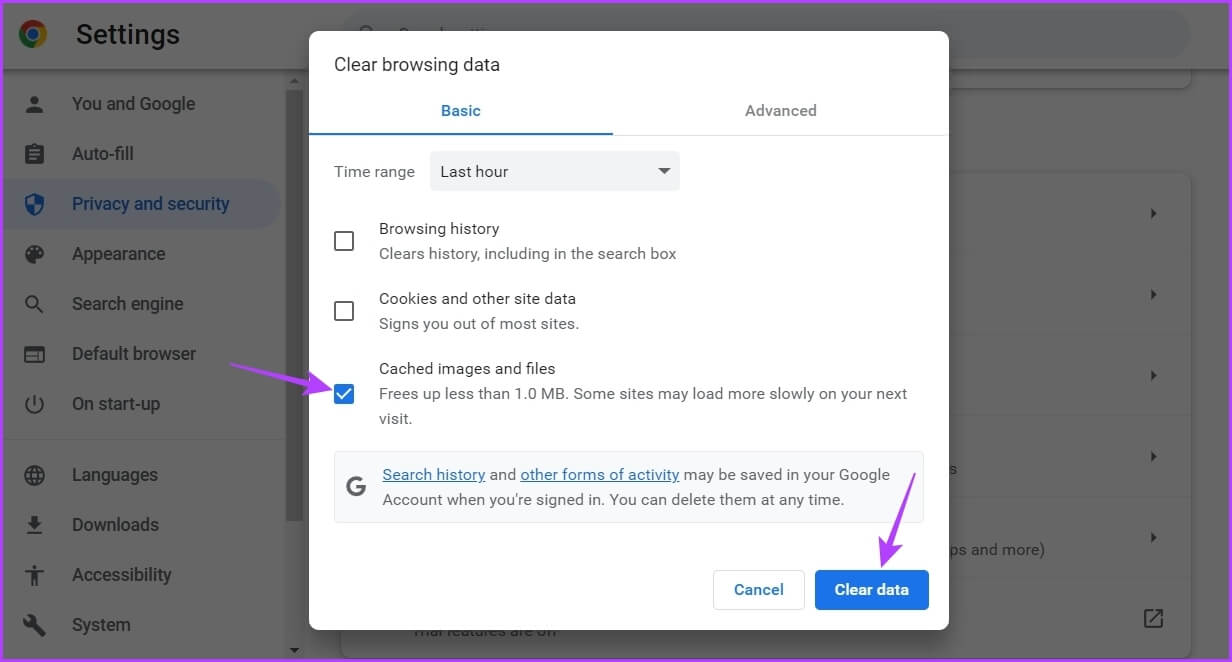
3. Entfernen Sie unnötige Erweiterungen aus Google Chrome
Google Chrome bietet eine Vielzahl von Erweiterungen, die Sie installieren können, um Ihre Sicherheit zu verbessern. Während die meisten Erweiterungen sicher sind, können einige von ihnen stören und Probleme in Chrome verursachen.
Die Lösung besteht in diesem Fall darin, die problematische Erweiterung aus Google Chrome zu entfernen. So geht's:
Schritt 1: Starten Sie Google Chrome und klicken Sie auf Drei vertikale Punkte in der oberen rechten Ecke. Wählen Sie dann Mehr als aus Werkzeuge Aus dem Kontextmenü und auswählen Erweiterungen aus dem Untermenü.
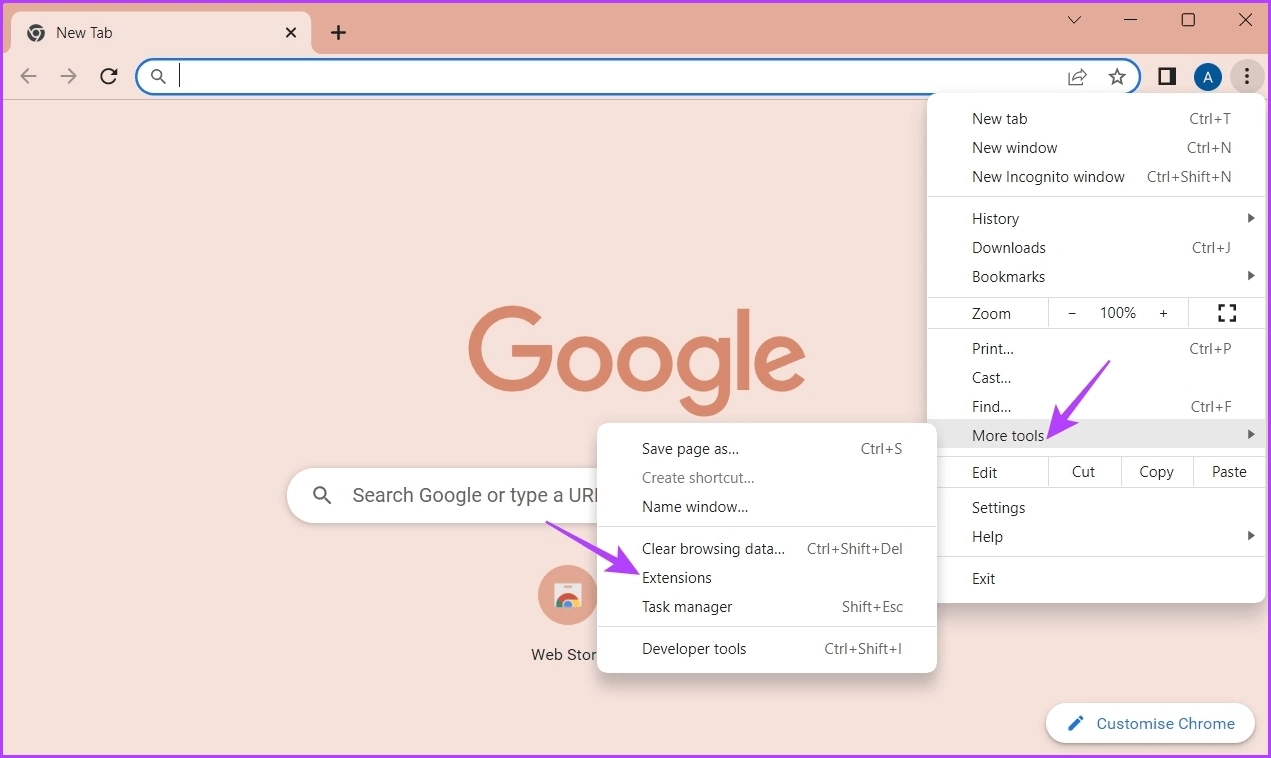
Schritt 2: deaktivieren Schalter neben jeder Erweiterung.
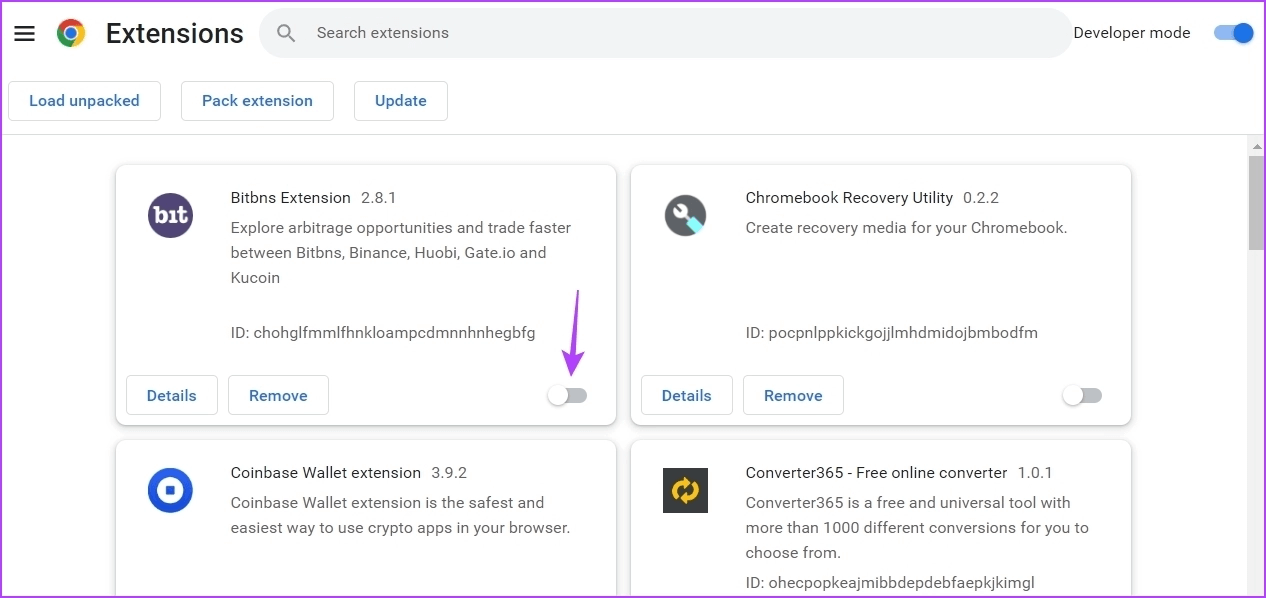
Starten Sie danach Google Chrome neu und prüfen Sie, ob das Problem weiterhin besteht. Wenn nicht, dann hat eine Erweiterung, die Sie deaktiviert haben, das Problem verursacht.
Um diese problematische Erweiterung zu finden, aktivieren Sie jede Erweiterung nacheinander langsam wieder, bis das Problem erneut auftritt. Nachdem Sie diese Erweiterung gefunden haben, klicken Sie auf die Schaltfläche Entfernung mit ihr verbundenen.
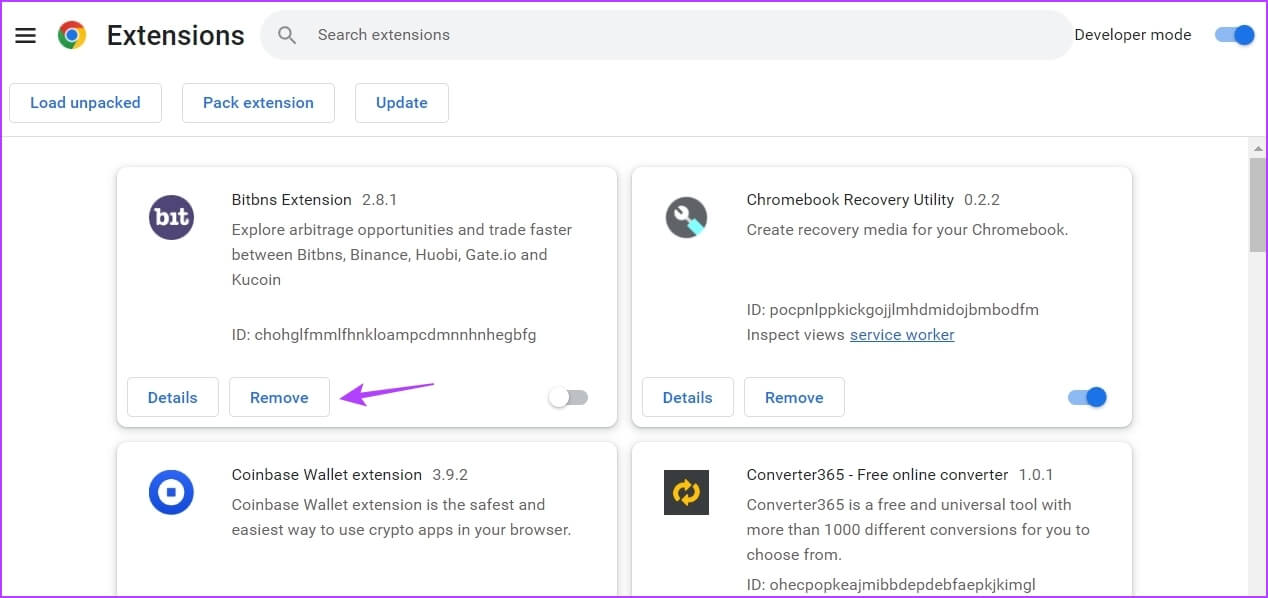
4. Windows aktualisieren
Google Chrome kann aufgrund eines anhaltenden Systemproblems möglicherweise keine neuen Tabs öffnen. Der beste Weg, um Probleme mit Windows zu beseitigen, besteht darin, eines der verfügbaren Updates herunterzuladen.
Durch das Herunterladen von Windows Update werden nicht nur neue Funktionen eingeführt, sondern auch alle bekannten Probleme beseitigt. Sie können das neueste Windows-Update herunterladen, indem Sie diesen Anweisungen folgen:
Schritt 1: Klicke auf Windows-Taste + I So öffnen Sie eine App Einstellungen.
Schritt 2: Wählen Windows Update aus der linken Seitenleiste.
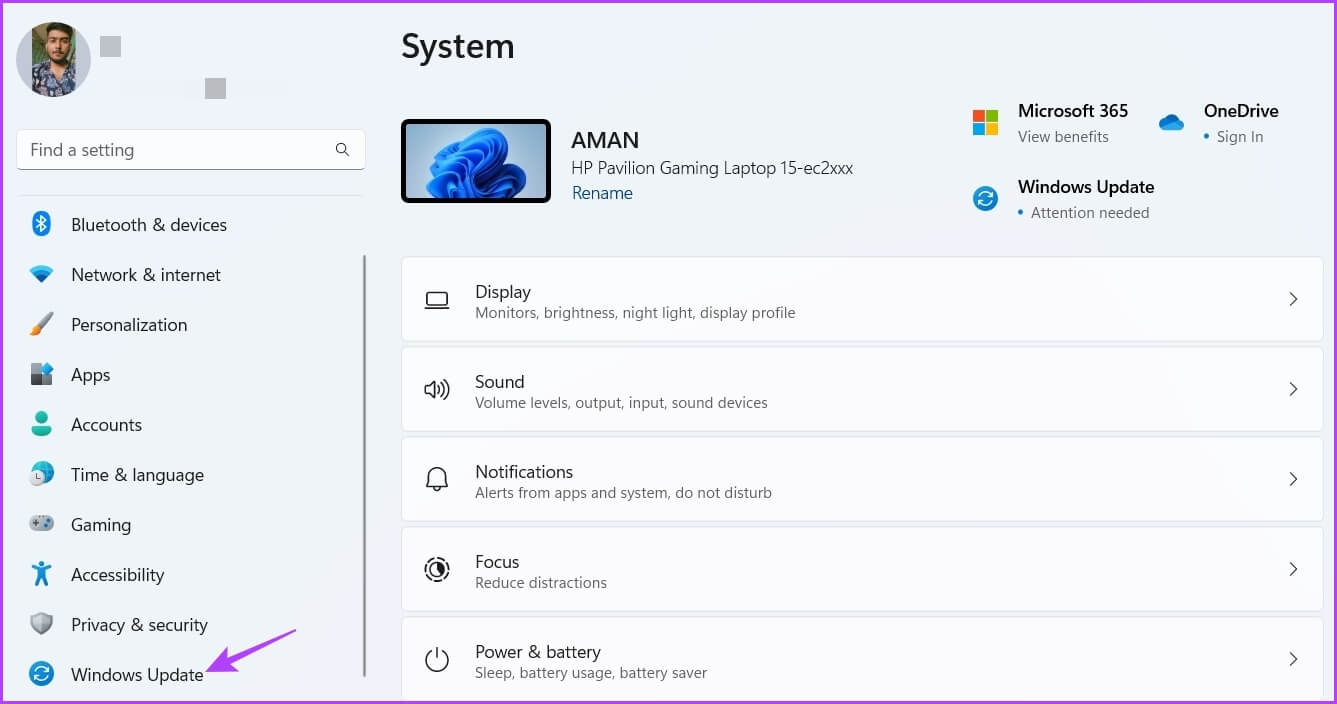
3: Drück den Knopf "Auf Updates prüfen" im rechten Bereich.
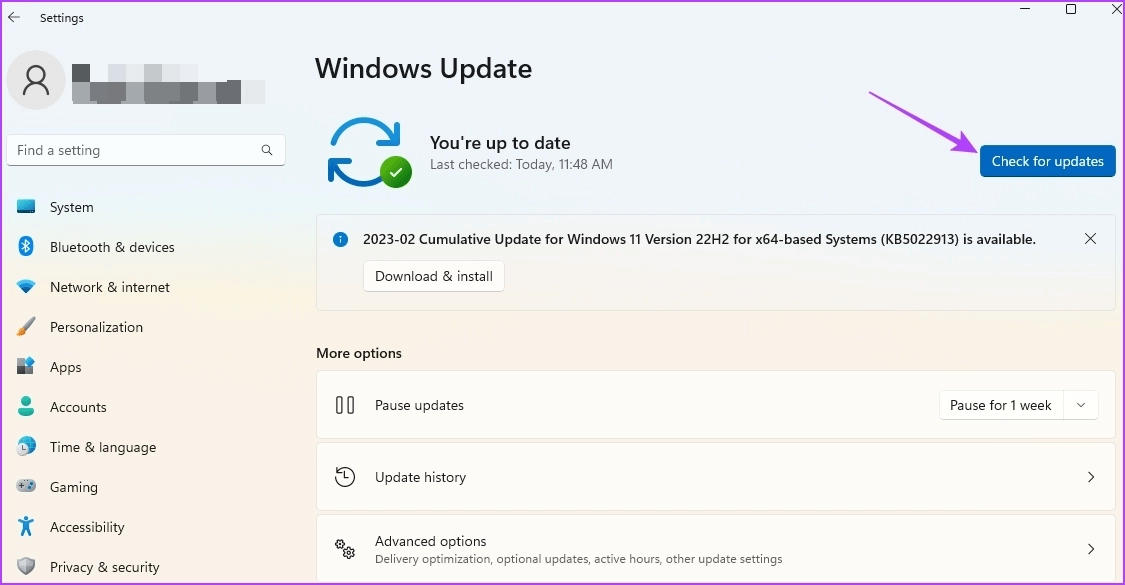
Sie können dabei auch Google Chrome aktualisieren. Öffnen Sie dazu Google Chrome , und klicke Drei vertikale Punkte in der oberen rechten Ecke und wählen Sie Hilfe Wählen Sie im Kontextmenü Info Google Chrome.
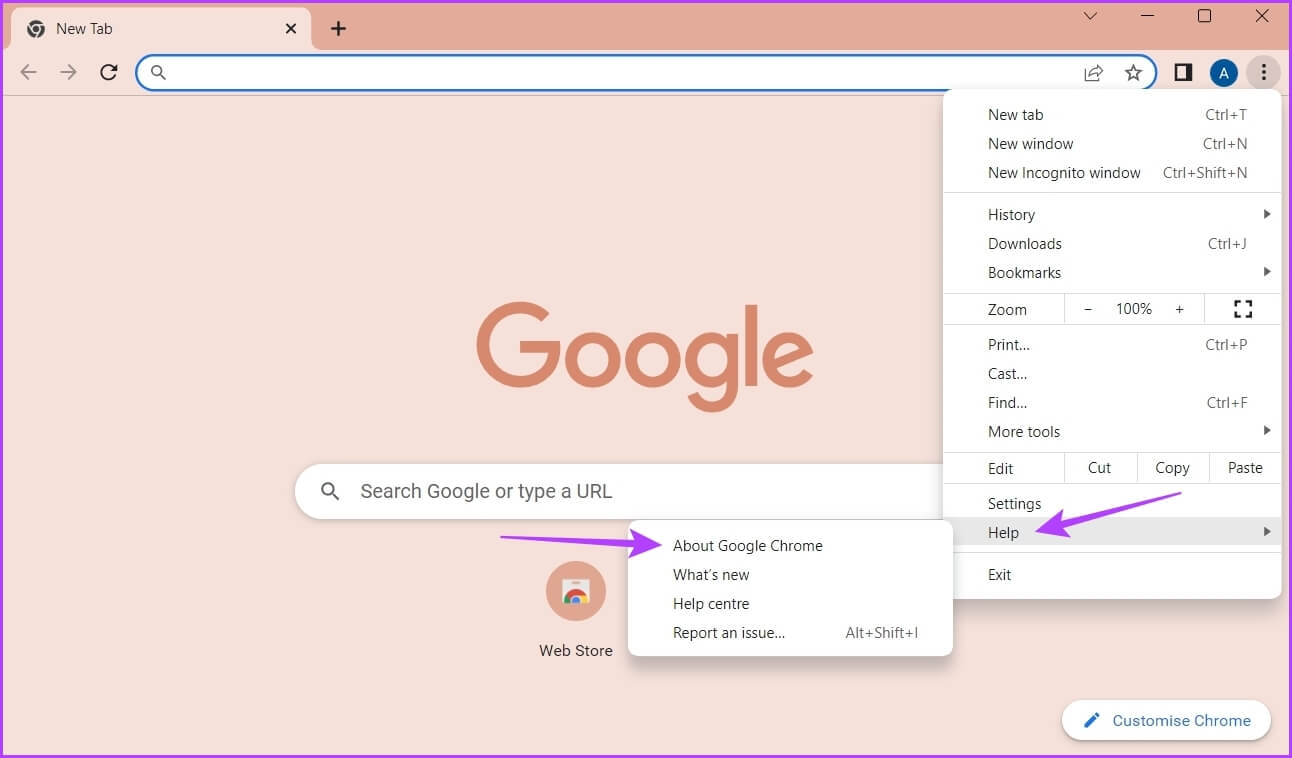
Chrome lädt automatisch alle verfügbaren Updates herunter. Sie müssen Google Chrome neu starten, damit das Update erfolgreich installiert werden kann.
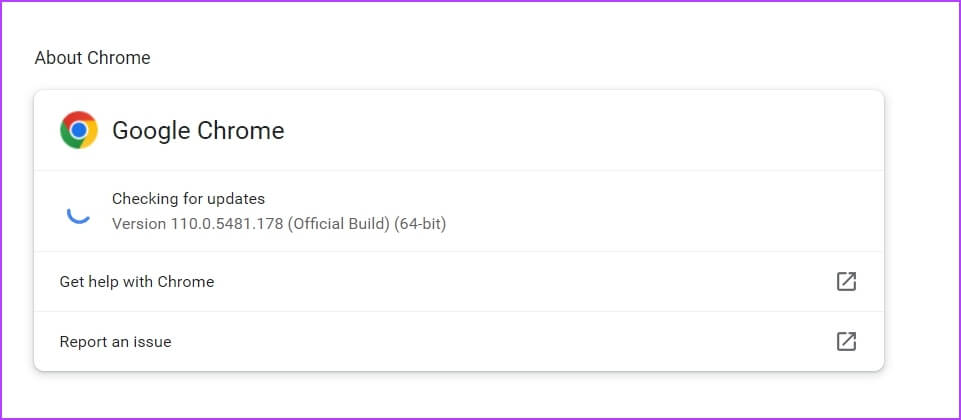
5. Google Chrome zurücksetzen
Wenn sich das Design von Google Chrome automatisch ändert oder keine neuen Tabs geöffnet werden können, ist es möglicherweise an der Zeit, die Schaltfläche zum Zurücksetzen zu verwenden. Die Option Google Chrome zurücksetzen setzt alle Chrome-Einstellungen auf ihre Standardwerte zurück. Außerdem werden Ihre Erweiterungen deaktiviert und Cookies und andere temporäre Websitedaten gelöscht.
Befolgen Sie diese Anweisungen, um Google Chrome zurückzusetzen:
Schritt 1: Klicken Die drei vertikalen Punkte in der oberen rechten Ecke und wählen Sie die Einstellungen aus dem Kontextmenü.
Schritt 2: Wähle eine Option „Zurücksetzen und reinigen“ aus der linken Seitenleiste.
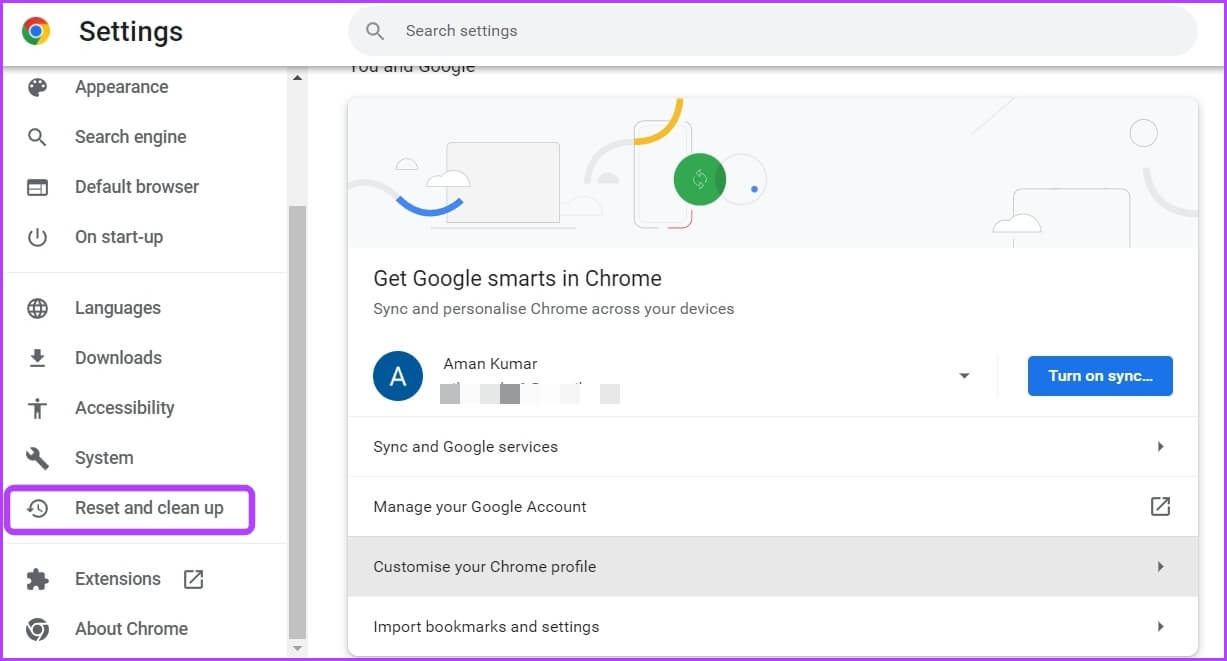
3: Klicken Sie auf die Option "Einstellungen auf ursprünglichen Standard zurücksetzen" vom rechten Teil.

Schritt 4: Wählen Sie Zurücksetzen die Einstellungen des Anspruchs.
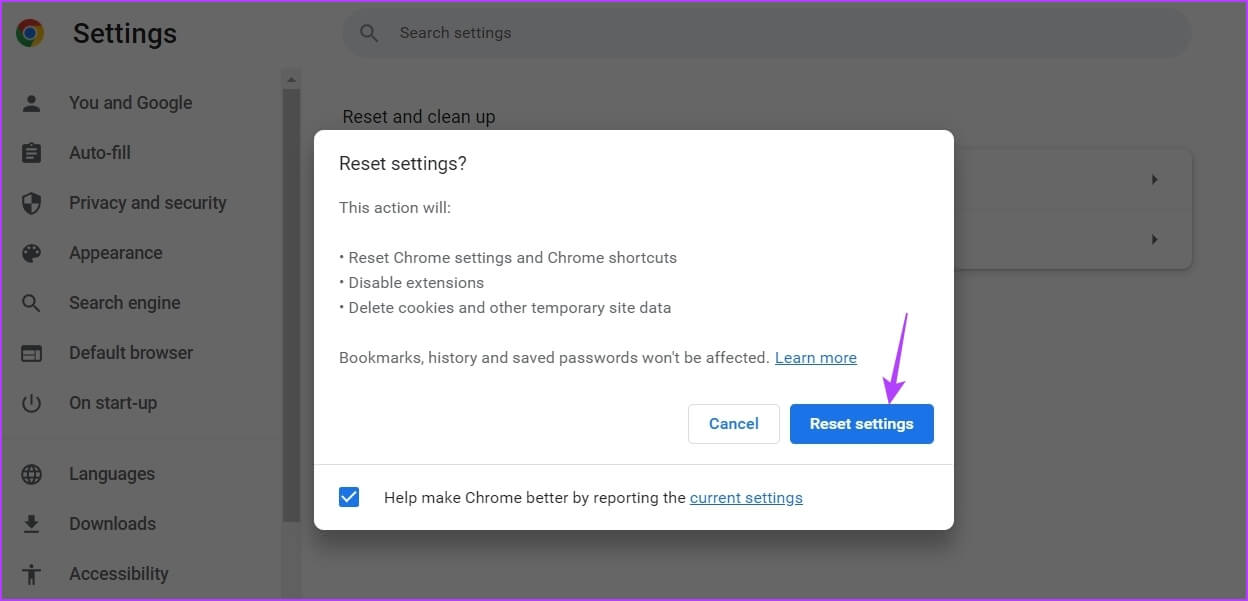
6. Erstellen Sie ein neues Benutzerprofil
Wenn Google Chrome immer noch keine neuen Tabs öffnet, stimmt wahrscheinlich etwas mit Ihrem aktuellen Profil nicht. In diesem Fall hilft nur das Erstellen eines neuen Benutzerprofils.
Befolgen Sie diese Schritte, um ein neues Benutzerprofil in Google Chrome zu erstellen:
Schritt 1: Starten Sie Google Chrome und klicken Sie auf Profilsymbol Ihr in der oberen rechten Ecke.
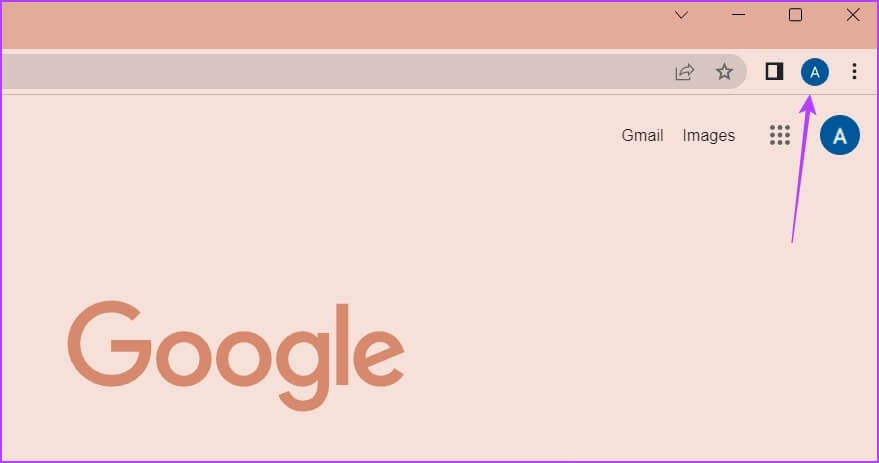
Schritt 2: Wählen Zusatz aus dem Kontextmenü.
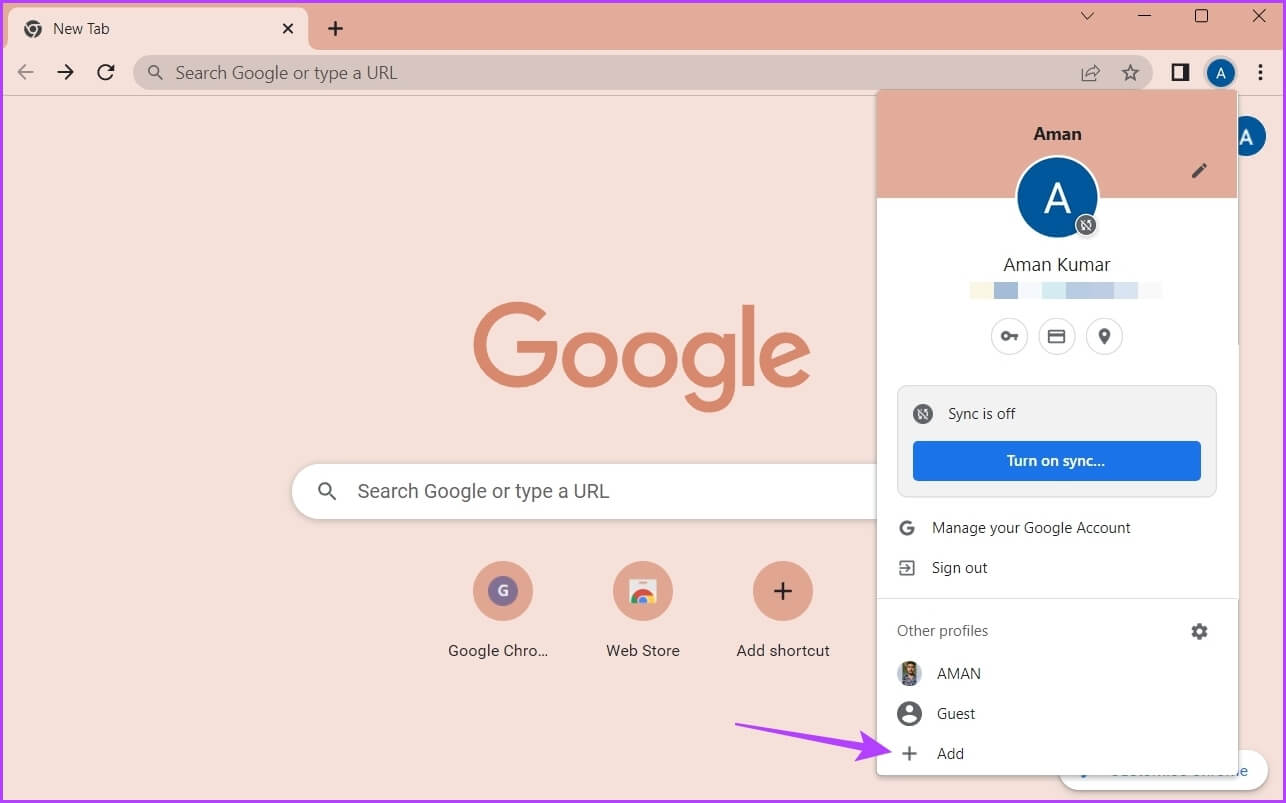
3: Wählen Sie aus, ob Sie sich mit oder ohne Konto anmelden möchten. Wir empfehlen Ihnen, sich mit einem Konto anzumelden, da dadurch sichergestellt wird, dass Ihre Daten immer synchronisiert werden.
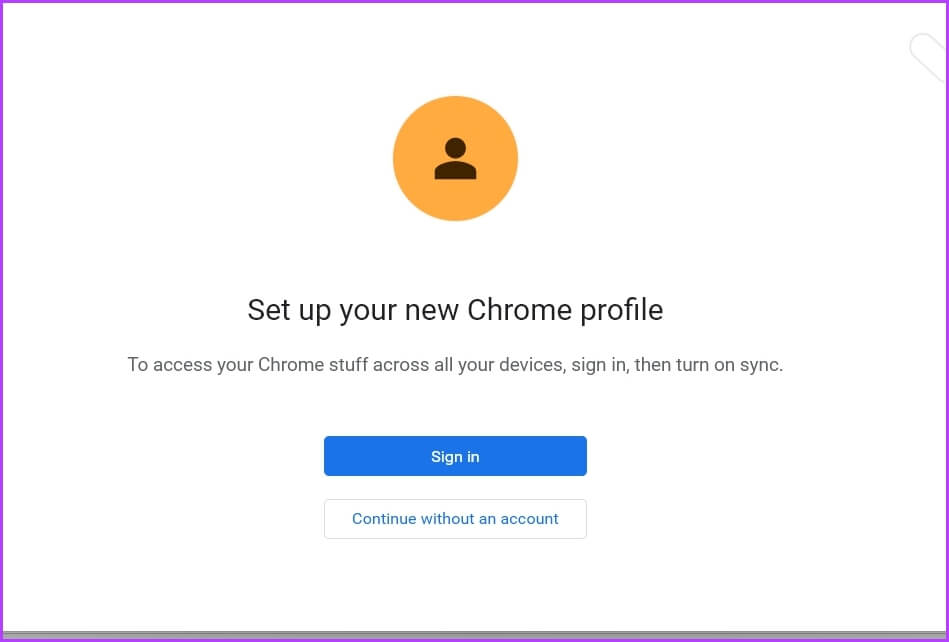
Schritt 4: Eintreten Referenzen Melden Sie sich dann mit Ihrem Konto an.
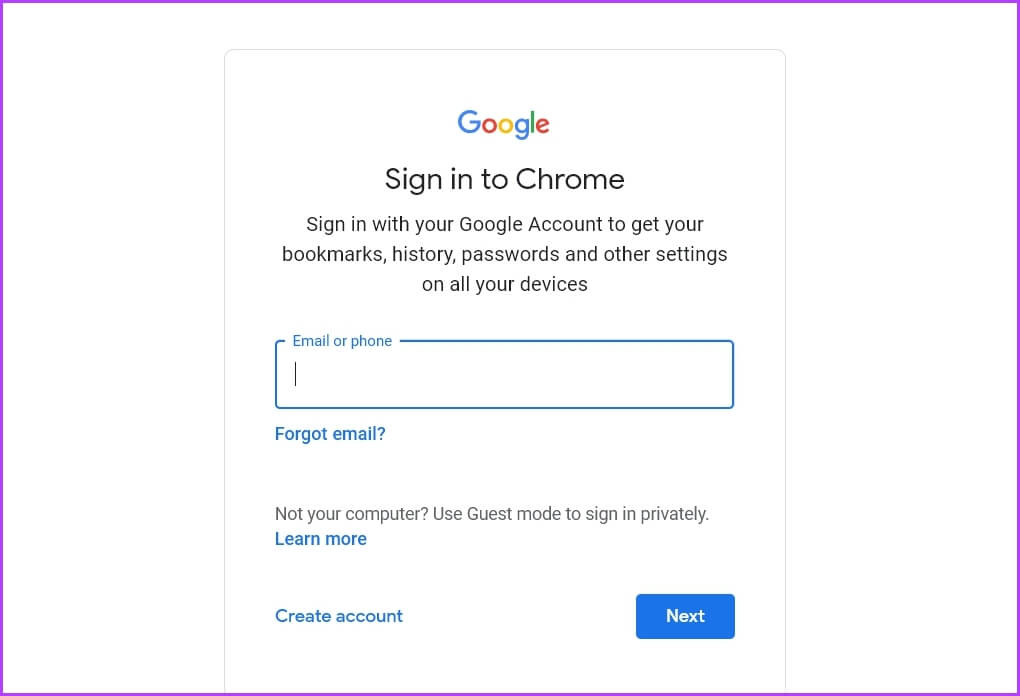
ÖFFNEN SIE UNBEGRENZTE TABS AUF GOOGLE CHROME
Bei den meisten Browsern können Sie mehrere Tabs gleichzeitig öffnen. Dadurch wird sichergestellt, dass Sie nach mehr als einer Sache gleichzeitig suchen können. Google Chrome kann jedoch manchmal keine neuen Registerkarten unter Windows 11 öffnen. Sie können das Problem schnell beheben, indem Sie die oben genannten Korrekturen befolgen.